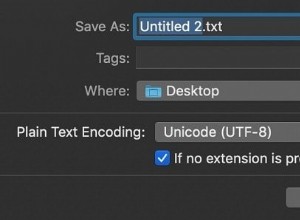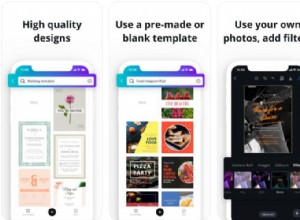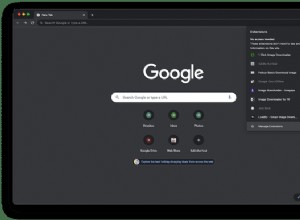في الوقت الحاضر ، هناك العديد من خدمات البث للاختيار من بينها. بعد الاشتراك في اثنتين من هذه الخدمات ، قد تسأل نفسك ما إذا كانت هذه التكاليف الشهرية لها ما يبررها.
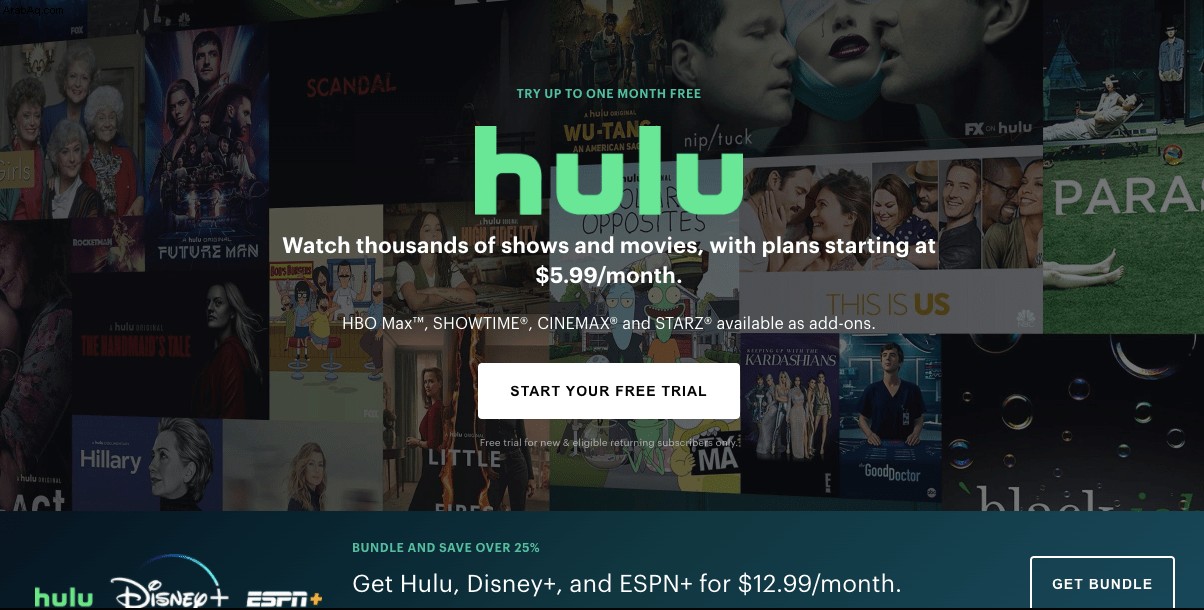
لهذا السبب بدأ الناس في تحسين عدد تطبيقات البث التي يدفعون مقابلها. بالطبع ، العامل الرئيسي هنا هو ما إذا كانت الخدمة توفر محتوى كافياً يلائم ذوقك. إذا لم يكن كذلك ، فقد حان الوقت لإلغائه. إذا كنت تتساءل عن كيفية إلغاء اشتراكك في Hulu ، فيمكنك معرفة كل شيء عنها في هذه المقالة.
كيفية إلغاء Hulu من خلال تطبيق Android
على الرغم من وجود تطبيق Hulu لكلا النظامين الأساسيين ، إلا أنه لا يأتي مع نفس مجموعة الخيارات. لا يمكن لمستخدمي iOS إلغاء اشتراكهم أو إدارة أي من خدمات حساباتهم من داخل التطبيق. لإلغاء اشتراكك في Hulu ، يمكن لمستخدمي Apple التمرير للأمام إلى القسم التالي. سيتعين عليك تسجيل الدخول إلى موقع Hulu على الويب والحصول عليه من هناك.
بالنسبة لمستخدمي Android ، فإن عملية الإلغاء بسيطة إلى حد ما.
الخطوة 1
ابدأ تشغيل تطبيق Hulu على جهاز Android الخاص بك. اضغط على أيقونة "الحساب" في الزاوية اليمنى السفلية من الشاشة.
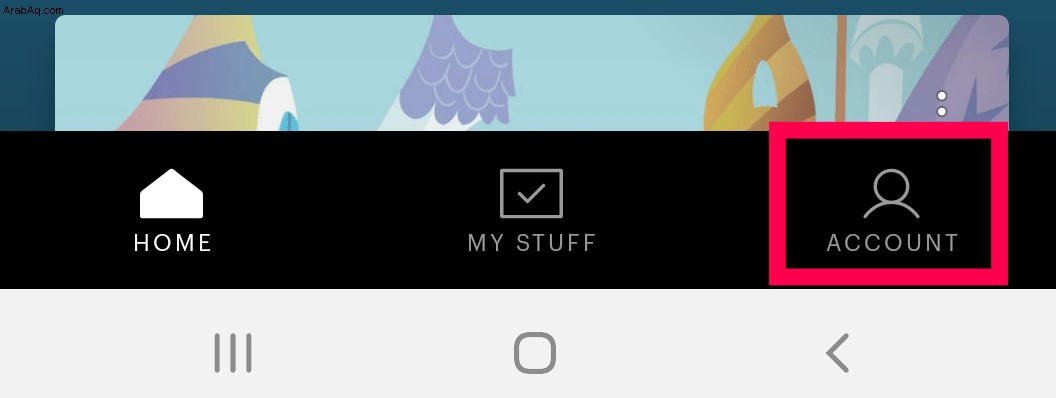
الخطوة 2
اضغط على "الحساب" من القائمة.
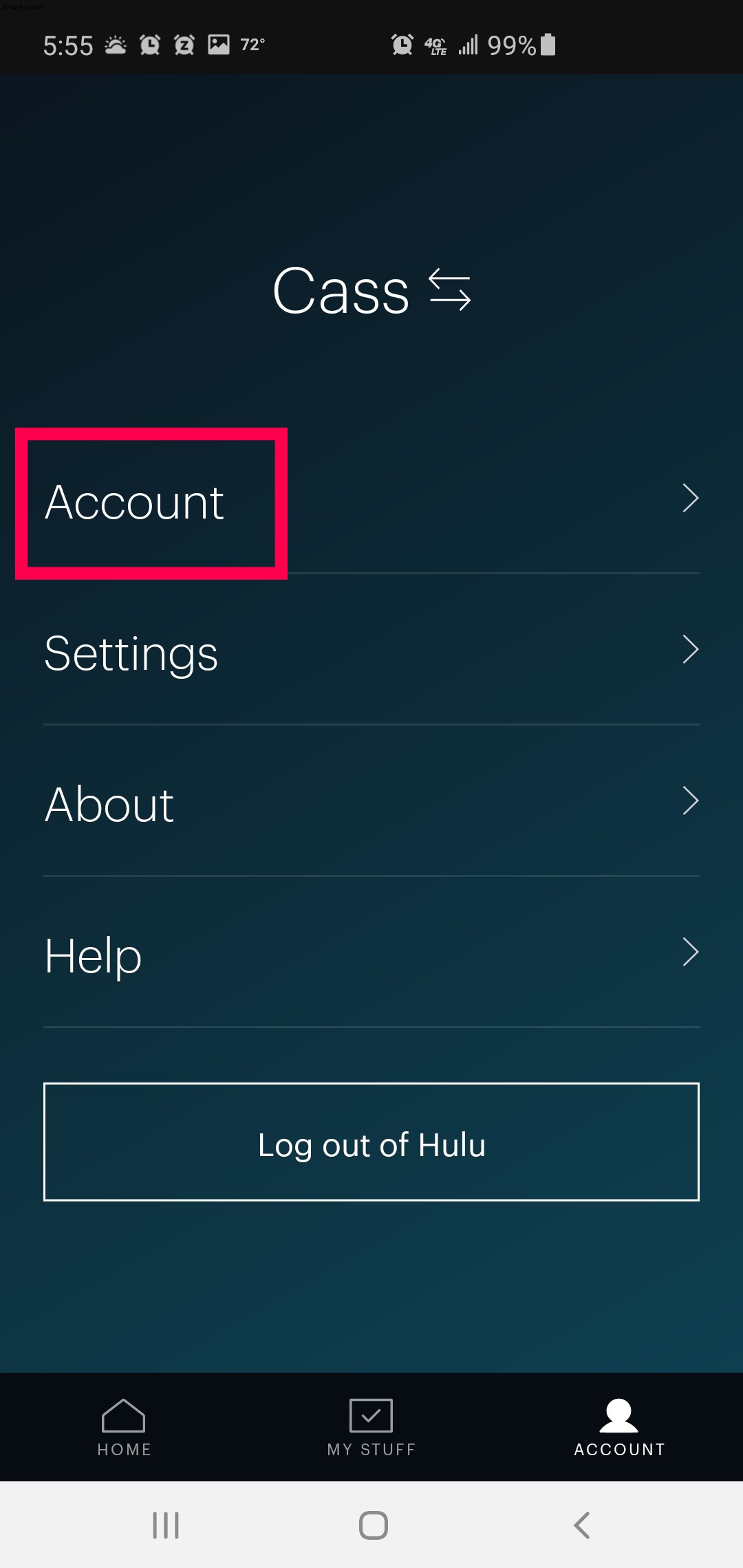
الخطوة 3
إذا طلب التطبيق كلمة المرور الخاصة بك ، فأدخلها.
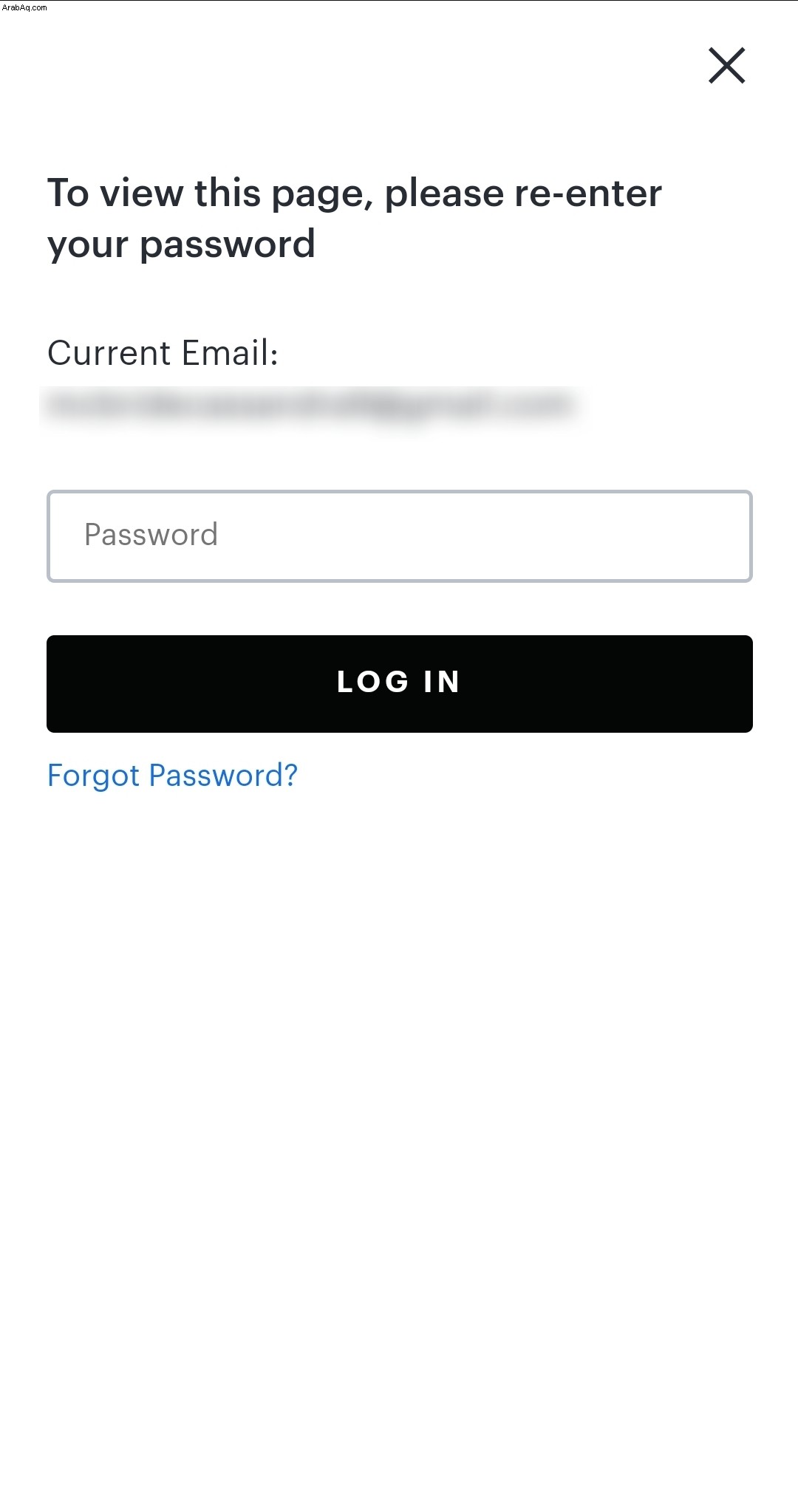
الخطوة الرابعة
في قسم "إلغاء اشتراكك" ، انقر على "إلغاء"
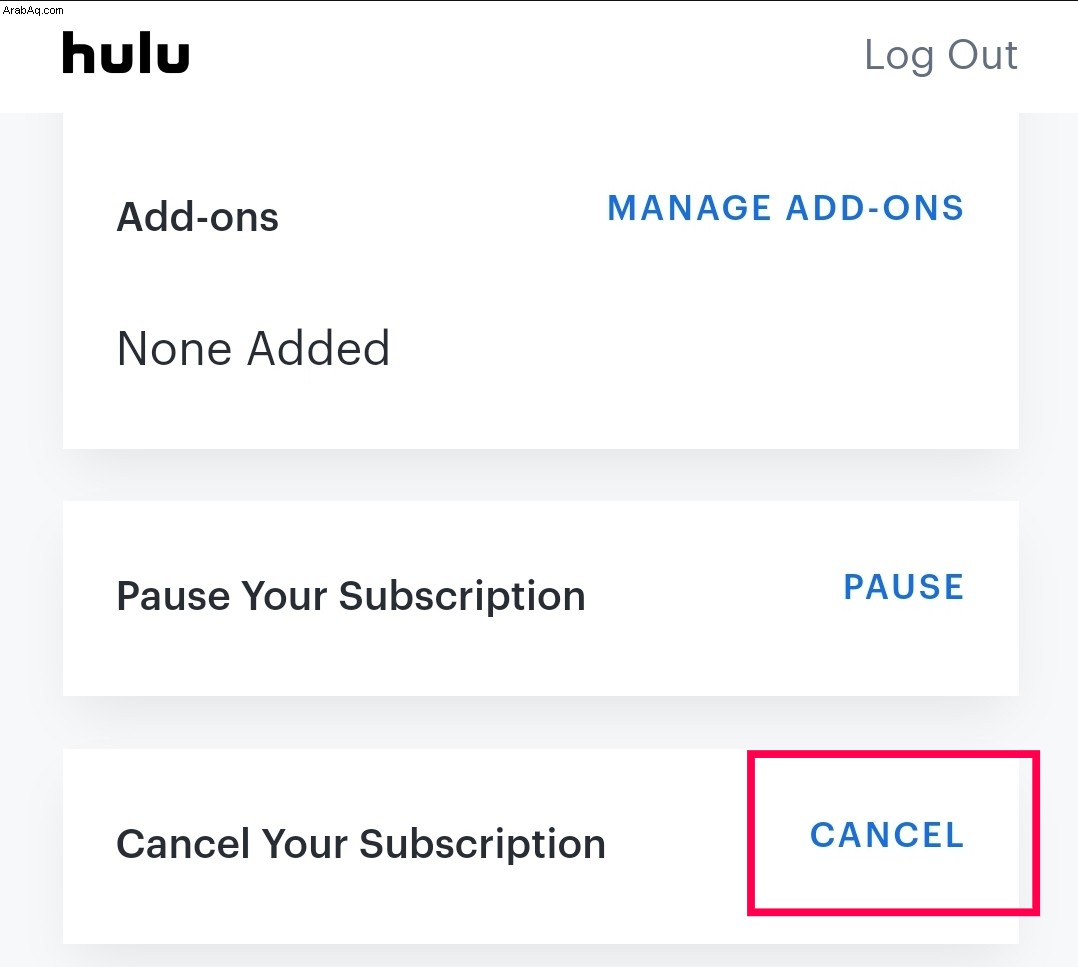
بعد ذلك ، يمكنك اعتبار أن اشتراكك في Hulu قد تم إلغاؤه. نظرًا لأنك دفعت مقابل الاشتراك مقدمًا ، ستظل قادرًا على الوصول إلى محتوى Hulu حتى نهاية المدة الزمنية للفوترة.
كيفية إلغاء Hulu على الويب على جهاز كمبيوتر
بغض النظر عن نظام التشغيل الذي تستخدمه ، فإن إلغاء Hulu على جهاز الكمبيوتر هو نفسه في جميع المجالات.
افتح متصفح ويب على جهاز الكمبيوتر الخاص بك وانتقل إلى صفحة Hulu الرئيسية (hulu.com). انقر فوق "تسجيل الدخول" في الزاوية العلوية اليمنى من الشاشة.
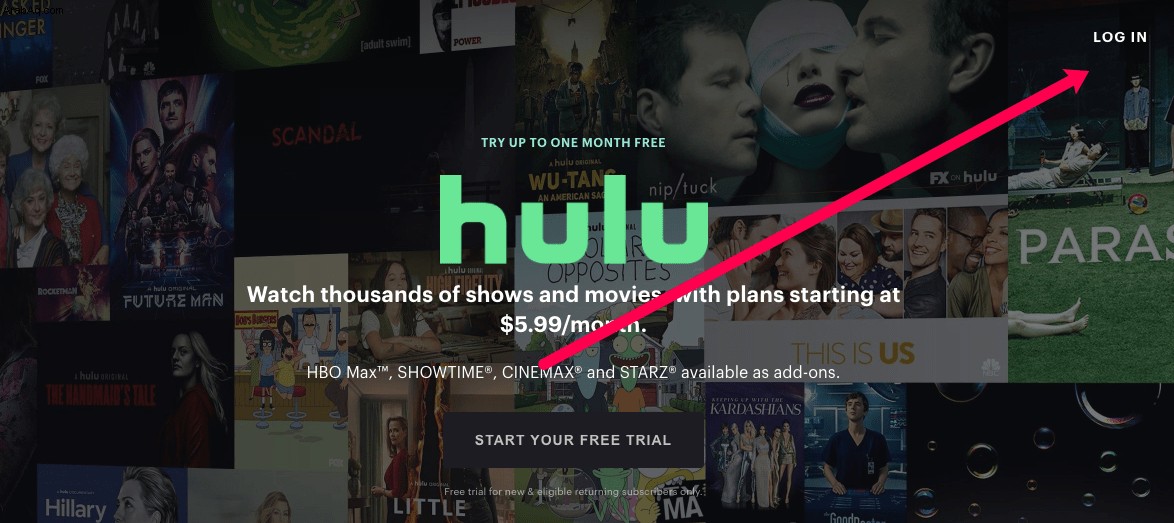
الخطوة 1
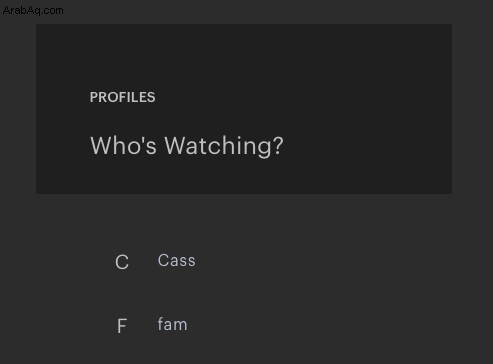
الخطوة 2
انقر فوق اسمك في الزاوية اليمنى العليا وحدد "الحساب" من القائمة المنسدلة.
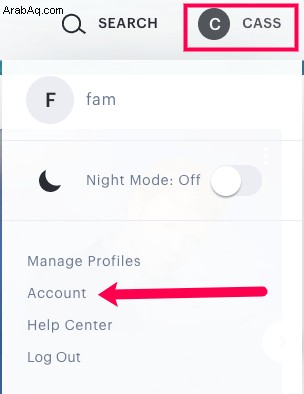
الخطوة 4
قم بالتمرير على طول الطريق إلى أسفل الشاشة. انقر فوق "إلغاء". انقر فوق "متابعة" لتأكيد الإلغاء.
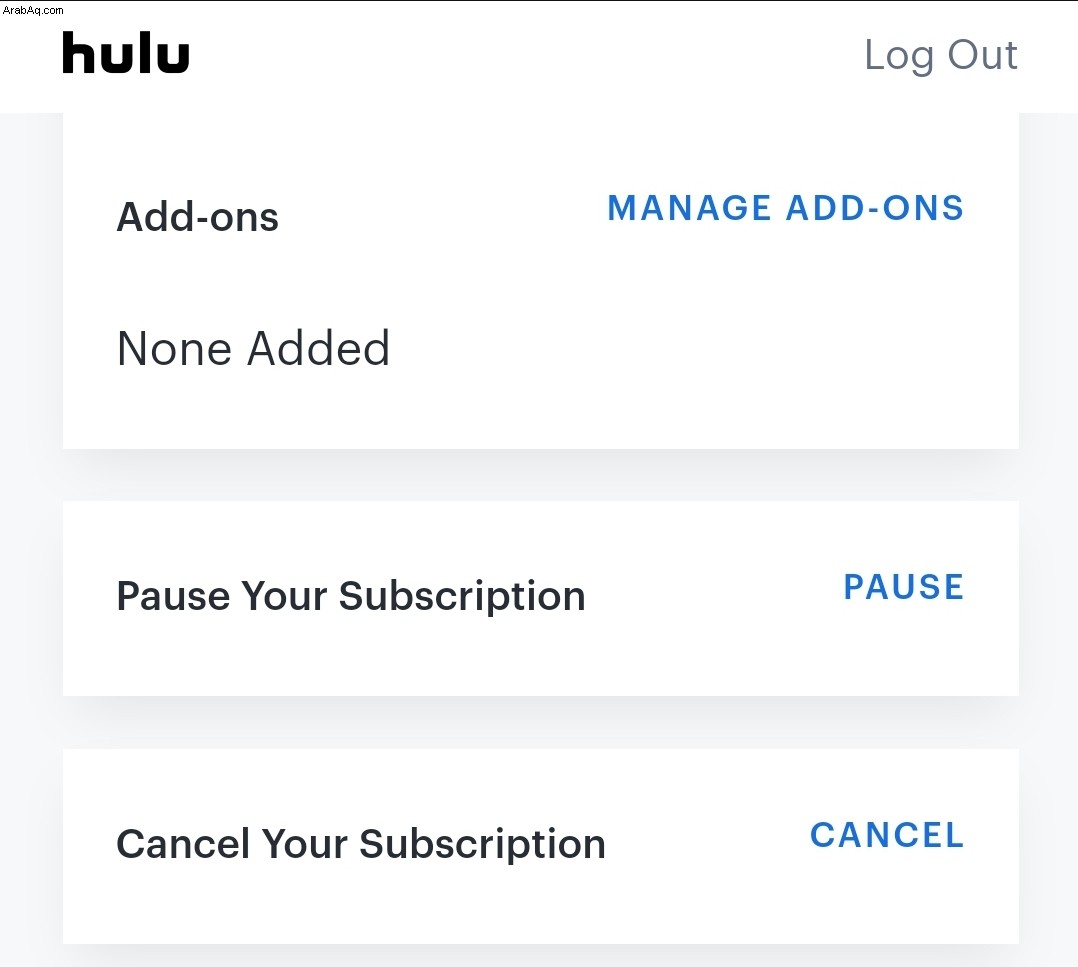
الخطوة الخامسة
في هذه المرحلة ، ستقدم Hulu عروضًا إضافية في محاولة لإبقائك مشتركًا. إذا كنت لا تزال متأكدًا من رغبتك في إلغاء اشتراكك في Hulu ، فانقر على "لا ، إلغاء الاشتراك".
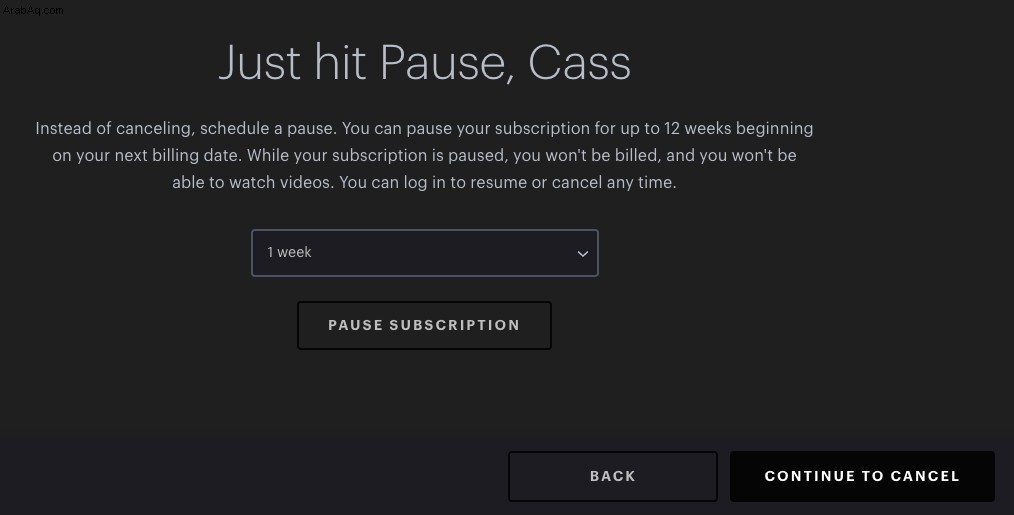
وبهذا ، لم تعد مشتركًا أو تدفع مقابل Hulu. بالطبع ، سيظل بإمكانك الوصول حتى نهاية المدة الزمنية الحالية للفوترة.
كيفية إلغاء Hulu عبر Spotify
نظرًا لأن حسابات Spotify Premium تتضمن اشتراك Hulu ، فإن الطريقة الوحيدة لإلغاء Hulu ، في هذه الحالة ، هي العودة إلى حساب Spotify Free.
- سجّل الدخول إلى Spotify إما باستخدام متصفح الويب أو تطبيق الجوال.
- انتقل إلى "إعدادات الحساب"
- مرر إلى قسم "خطتك".
- حدد "تغيير الخطة".
- الآن قم بالتمرير لأسفل إلى "Spotify Free."
- انقر فوق "إلغاء الإصدار المميز" وأكد اختيارك إذا طُلب منك ذلك.
- الآن سترى نافذة منبثقة تعرض لك التاريخ الذي سيعود فيه حساب Spotify Premium الخاص بك إلى Spotify Free.
مرة أخرى ، سيظل بإمكانك الوصول إلى Hulu حتى تنتهي المدة الزمنية للفوترة.
كيفية إلغاء Hulu من خلال Amazon Prime
إذا كنت تدفع مقابل اشتراكك في Hulu من خلال Amazon ، فهناك طريقتان لإلغائه. يمكنك القيام بذلك من خلال Hulu أو Amazon.
لإلغائها مباشرة مع Hulu ، تحقق من الأقسام السابقة. للقيام بذلك من خلال أمازون ، اتبع الخطوات أدناه.
- افتح مستعرض ويب على جهاز الكمبيوتر الخاص بك وانتقل إلى https://www.amazon.com.
- سجّل الدخول باستخدام اسم المستخدم وكلمة المرور الخاصين بك في Amazon.
- حرك مؤشر الماوس فوق "الحساب والقوائم" في الزاوية العلوية اليسرى من الشاشة.
- انقر فوق "حسابك" في القائمة على الجانب الأيسر.
- انقر على "أجهزتك والمحتوى"
- في قسم "أشياء يمكنك فعلها" ، انقر على "إدارة اشتراكات Appstore".
- حدد موقع Hulu وانقر على "إجراءات" على الجانب الأيمن من الشاشة.
- تظهر قائمة منسدلة. انقر فوق "إيقاف تشغيل التجديد التلقائي."
- الآن أكد قرارك في القائمة التالية ، وبذلك تكون قد انتهيت.
ستتلقى بريدًا إلكترونيًا من Hulu يؤكد إلغاء اشتراكك. ستتوقف أمازون عن تحصيل رسوم منك مقابل خدمة البث من الآن فصاعدًا.
كيفية إلغاء Hulu من خلال iTunes
يمكن لمستخدمي iPhone الذين قاموا بإعداد طريقة الدفع Hulu الخاصة بهم من خلال iTunes اتباع هذه الخطوات لإلغاء اشتراكهم:
- على جهاز iPhone ، توجه إلى "الإعدادات".
- انقر على اسمك في الجزء العلوي. ثم ، اضغط على "الاشتراكات".
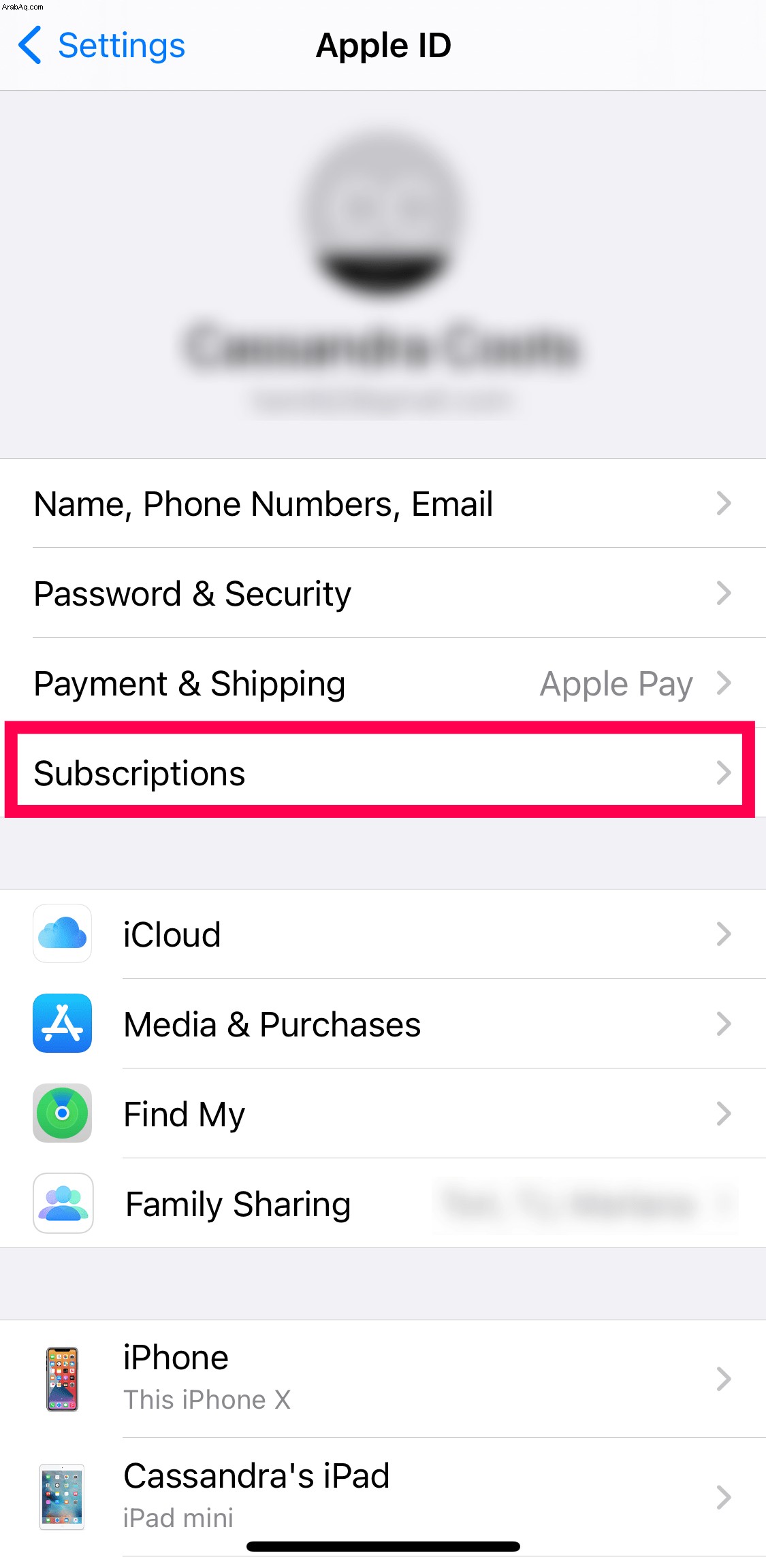
- حدد موقع اشتراك حساب Hulu الخاص بك واضغط عليه.
- اضغط على خيار الإلغاء واتبع التعليمات للتأكيد.
بمجرد الانتهاء من ذلك ، لن يفوترك iTunes رسوم الاشتراك الشهرية بعد الآن.
كيفية إلغاء Hulu من خلال شركة الكابلات
بالإضافة إلى خدماتها الأساسية ، قد تُدرج بعض شركات الكابلات Hulu في بعض الحزم المعروضة. إذا كنت تستخدم Hulu بهذه الطريقة ، فقد يكون إلغاء اشتراكك في البث أصعب قليلاً.
اعتمادًا على مزود خدمة الكابل الخاص بك ، قد يختلف إلغاء اشتراكك في Hulu. تقليديًا ، تريد منك شركات الكابلات الاتصال بها لتغيير أي شيء ، ولكن قد يكون لدى البعض طريقة للقيام بذلك عبر الإنترنت. إذا كان لديك تسجيل دخول عبر الإنترنت لشركة الكابلات الخاصة بك ، فيجب عليك القيام بذلك والانتقال من هناك. إذا لم يكن الأمر كذلك ، أو إذا لم تتمكن من اكتشاف ذلك في حسابك عبر الإنترنت ، فاتصل بالرقم المجاني لأنه من السهل عادةً الوصول إلى ممثل لدى أي شركة كابل.
كيفية إلغاء Hulu على Roku
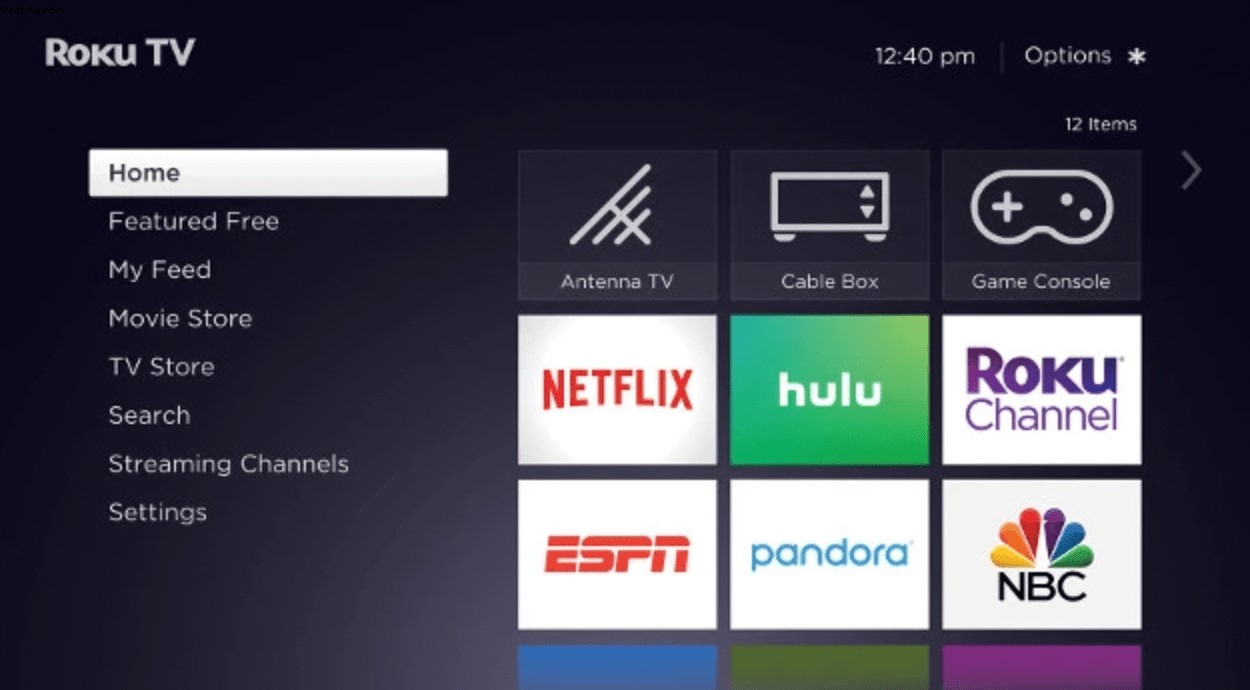
يمكن لمستخدمي Roku اتباع هذه التعليمات لإلغاء اشتراكهم في Hulu:
- من الصفحة الرئيسية على جهاز Roku ، استخدم لوحة الاتجاهات الموجودة بجهاز التحكم عن بُعد لتمييز قناة Hulu.
- اضغط على زر النجمة "*" بجهاز التحكم عن بُعد.
- انتقل إلى "إدارة الاشتراك."
- حدد "إلغاء الاشتراك."
- أكد رغبتك في إلغاء اشتراكك في Hulu.
- انقر على "تم"
كيفية إلغاء Hulu على Firestick
إذا كنت ترغب في إلغاء اشتراكك في Hulu باستخدام Firestick الخاص بك ، فسيلزمك استخدام متصفح ويب. قم بتنزيل متصفح الويب Mozilla Firefox وقم بزيارة موقع Hulu الإلكتروني. من هنا ، يمكنك اتباع الخطوات المذكورة أعلاه لتسجيل الدخول إلى حساب Hulu الخاص بك وإلغاء اشتراكك.
أسئلة شائعة إضافية
فيما يلي إجابات لمزيد من أسئلتك حول إلغاء Hulu.
هل يمكنني إيقاف حسابي على Hulu مؤقتًا؟
نعم تستطيع. بالنسبة للمشتركين الذين يرغبون في إلغاء اشتراكهم ، تبذل Hulu جهدًا لإبقائهم قريبين على أي حال. تقوم الشركة بذلك من خلال تقديم خيار للمستخدمين لإيقاف الاشتراك مؤقتًا لفترة بدلاً من إلغائه على الفور.
لإيقاف حساب Hulu مؤقتًا ، اتبع الخطوات التالية.
- افتح متصفح ويب على جهاز الكمبيوتر الخاص بك وانتقل إلى hulu.com
- سجّل الدخول إلى حسابك.
- انقر فوق اسمك في الزاوية العلوية اليسرى من الشاشة.
- انقر على "الحساب"
- مرر لأسفل إلى قسم "اشتراكك".
- في القسم الفرعي "إيقاف اشتراكك مؤقتًا" ، انقر على "إيقاف مؤقت".
- اختر الآن مدة الإيقاف المؤقت. الحد الأقصى 12 أسبوعًا.
- انقر فوق "إرسال"
من تلك اللحظة فصاعدًا ، لن تُحاسبك Hulu برسوم الاشتراك الشهرية. في نهاية فترة الإيقاف المؤقت ، ستستأنف Hulu تحصيل رسوم الخدمة منك. سيصبح يوم الخصم الجديد هو تاريخ الفوترة الجديد.
هل يمكنك إلغاء Hulu في أي وقت؟
نعم ، يمكنك إلغاء Hulu في أي وقت ، بغض النظر عن المدة التي كنت مشتركًا فيها. بالطبع ، كما هو مذكور أعلاه ، ستظل تحتفظ بإمكانية الوصول إلى Hulu حتى نهاية المدة الزمنية للفوترة.
هل هناك رسوم لإلغاء Hulu؟
لا ، لا توجد رسوم إضافية لإلغاء اشتراكك في Hulu.
ما هو رقم الهاتف الذي يمكنني الاتصال به لإلغاء Hulu؟
إذا كنت تفضل الاتصال بـ Hulu مباشرةً ، فيمكنك الاتصال برقم خدمة العملاء المجاني على مدار الساعة طوال أيام الأسبوع على 1 (888) 265-6650. إذا كنت تريد التحدث مباشرة إلى وكيل مباشر ، يمكنك إما الضغط على 4 أو الانتظار على الخط. حتى خلال ساعات الذروة ، يكون وقت الانتظار عادة من دقيقة إلى خمس دقائق وليس أكثر.
لا مزيد من اشتراكات Hulu
نأمل أن تكون قد تمكنت من إلغاء اشتراكك في Hulu. بعد القيام بذلك ، ربما حان الوقت للتركيز على خدمات البث الأخرى التي تناسبك بشكل أفضل؟ أم أنك تخرج من البث المدفوع تمامًا؟ بالطبع ، إذا كنت ترغب في العودة إلى Hulu ، فالأمر يتعلق فقط بتجديد اشتراكك.
هل تمكنت من إلغاء اشتراكك في Hulu؟ ما الطريقة التي استخدمتها؟ يرجى مشاركة أفكارك في قسم التعليقات أدناه.